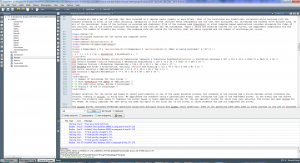
Afgelopen week kreeg ik te horen dat het paper dat ik ingediend had voor de Workshop on Learning Technology for Education in Cloud (LTEC’12), komende zomer in Salamanca (Spanje) geaccepteerd was. Dat is mooi, want niet alleen mag ik er dan heen om er over te presenteren, maar hij wordt ook opgenomen in de LTEC’12 Proceedings, die wordefn uitgegeven als onderdeel van de “Advances in Intelligent and Soft-Computing series” van Springer.
Moest er alleen nog één ding met het paper gebeuren: het moet worden aangeleverd in het format dat Springer voor zulke publicaties ontwikkeld heeft. Daarvoor waren een Word-sjabloon en een LaTeX sjabloon beschikbaar. Met het Word-sjabloon had ik al geworsteld. Dat werkt blijkbaar goed in Word 2003 – 2007, maar in Word 2010 was het een zooitje met beveilingsinstellingen en sowieso het systeem met knoppen die dan weer ergens een opmaak aan koppelen werkt gewoon niet handig. Op zo’n moment mis ik het “onderwaterscherm” van Wordperfect (zei de oude man).
Dan het alternatief maar eens proberen: LaTeX. Ik lees op Wikipedia dat het een pakket van macro’s is uit 1984 voor TeX. En TeX is dan weer uit 1978. Uit de oertijd dus.
Toch worden er nog steeds actief tools ontwikkeld voor LaTeX en uitgevers zoals Springer maken er ook nog veelvuldig gebruik van. Als je naar de afbeelding hierboven bij het bericht kijkt, dan zie je dat het een beetje lijkt op HTML, maar dan met andere codes.
Je ziet er de tekst van het paper met daartussen codes die aangeven wat het voor een tekst is (een samenvatting, een titel van een sectie, een tabel etc). Om het bewerken van die tekst overzichtelijk te houden heb je een editor nodig, ik heb gebruik gemaakt van het gratis programma Texmaker. Daarnaast heb je een TeX distributie nodig, ik heb MiKTeX 2.9 gebruikt, en je moet Ghostscript en GSview installeren. Ik ga er even vanuit dat je al een PDF reader hebt geïnstalleerd.
Als je dat alles geïnstalleerd hebt, dan knoop je het in Texmaker aan elkaar:
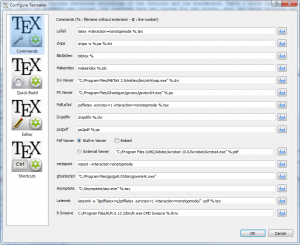
En als je inmiddels al afgehaakt bent, dan kan ik me dat ook helemaal voorstellen. Het is zeker geen klusje wat je wilt doen als je het niet echt nodig hebt. Ik documenteer het ook omdat ik het dan over een half jaar of zo niet opnieuw hoef uit te zoeken.
Aan de slag
Als je alle software geïnstalleerd hebt staan, kun je aan de slag. Het Springer sjabloon (je kunt het hier zelf ook downloaden) bevat een aantal stylen en voorbeelden van opmaak. Daarnaast zitten er een aantal PDF’s bij met instructies.
Er waren een paar constructies die wat meer tijd gekost hebben om onder de knie te krijgen:
Figuren (afbeeldingen)
Figuren of afbeeldingen zijn op zich qua LaTeX niet zo heel ingewikkeld:
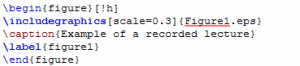
Je moet er alleen even aan denken dat je de afbeeldingen met de juiste resolutie en in EPS formaat opslaat. Dat kan bijvoorbeeld vanuit PaintShop Pro.
Tabellen
De tabellen waren een stuk ingewikkelder. Je kunt hier in dit Wikibook veel uitleg vinden over het opbouwen van tabellen.
De screenshot boven bij het bericht laat zien welke code je nodig hebt voor het maken van deze tabel:
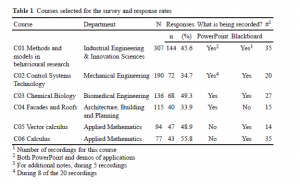
Gelukkig zaten er ook eenvoudigere tabellen in het paper.
Referenties
De derde belangrijke functionaliteit die me veel tijd gekost heeft was het gebruik van referenties.
Dat komt omdat het voorbeeld in de ZIP niet echt duidelijk is. De referenties komen in een element dat {thebibliography} heet en daarbinnen worden ze opgenomen als \bibitem met allemaal een unieke identifier. Die identifier wordt niet in de resulterende PDF getoond, die mag je dus zelf kiezen. Ik heb gekozen voor de achternaam van de eerste auteur + het jaartal.
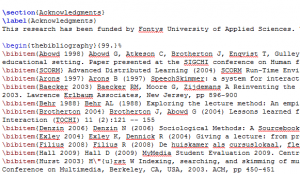
In de tekst gebruik je dan steeds \cite{} om naar de referentie te verwijzen:

En dat ziet er dan uiteindelijk zo uit in de PDF die je er van kunt laten maken:

Nog een paar eigenaardigheden om op te letten
In LaTeX heeft een ‘%’ de functie van een opmerking. Als je dus procenten in je tekst wilt gebruiken (komt nog wel eens voor in tabellen), dan moet je er een \ voor zetten, dus ‘\%’.
Ook < en > werden niet goed weergegeven, daarvoor moest ik \textless en \textgreater gebruiken.
Je hoeft het maar te weten natuurlijk.
Converteren van Word 2010 naar LaTeX
Er zijn een aantal betaalde converters beschikbaar die Word-documenten kunnen omzetten naar LaTeX. Ik heb ze niet getest, daar had ik geen tijd voor. Ik heb wel gekeken naar AbiWord Portable omdat die een import optie heeft voor Word documenten (ook Word 2010) en een export optie heeft naar LaTeX.
Verwacht er niet teveel van. AbiWord moet wat moeite doen om het Word document te importeren. Daarbij zal het de nodige opmaak aanmaken die tot doel heeft om het document zo veel mogelijk te laten lijken op zoals het waarschijnlijk in Word uitzag. Als je het dan exporteert naar LaTeX dan komt ook die opmaak mee.
Maar een Springer artikel in LaTeX formaat is eigenlijk heel clean. En met name de (complexere) tabellen in een artikel zullen niet netjes uit de conversie komen. Ook de kruisverwijzingen tussen de referenties (ik gebruik EndNote om die in Word in te voegen), worden niet omgezet in \cite{} constructies, maar in \href{} constructies, dus die zul je moeten aanpassen.
Afbeeldingen worden niet automatisch in EPS formaat opgeslagen bij export, is ook handwerk.
Kortom, het is een eerste stap, maar je bent daarna nog wel even zoet met het aanpassen van het document.
Conclusie
Het LaTeX document is af. Ik ben in 9 uur van nul komma nul kennis van LaTeX gegaan naar het in LaTeX opleveren van een document met 4.395 woorden, 3 afbeeldingen en 5 tabellen. Het was een steile leercurve en het (laten) converteren van het LaTeX bestand naar PDF (LaTeX -> DVI -> PS -> PDF) leek in het begin ook meer op het vertwijfeld debuggen van programmacode.
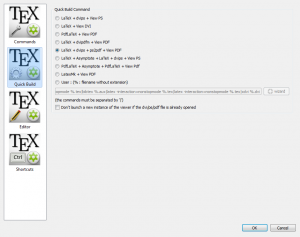
(gelukkig kan het conversieproces in Texmaker onder één knop gezet worden)
Nu ik weet hoe e.e.a. werkt, nu ik een eigen voorbeeldbestand heb met de Springer structuren, en nu ik hier de belangrijkste eigenaardigheden die ik vandaag tegen kwam gedocumenteerd heb, draai ik er de volgende keer mijn hand niet meer voor om. Maar als je het zelf moet doen en je krijgt al grijze haren van het lezen van deze blogpost, dan lijkt het me beter als je kijkt of je iemand kunt vinden die het (tegen betaling) voor je kan doen. Voor de duidelijkheid: dat ben ik dus niet!!! 😉
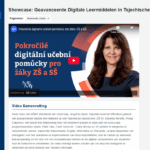



Als je al zover bent kun je je ook wel gaan wagen aan het pakket scrivener van Literature and Latte. 😉
Die staat inderdaad nog op mijn lijstje van “eens bekijken”. Jammer is dat de Windows versie van Scrivener nog niet zo feature rijk is als de Mac versie. En ik heb mezelf beloofd in ieder geval te wachten tot de komende Macbook Pro update voordat ik weer serieus ga nadenken over een Macbook.